首页 > 代码库 > VMware环境和Window环境进行网络连接的问题
VMware环境和Window环境进行网络连接的问题
一. 首先贴出本人在网络上找到与VMware网络连接相关的知识点
安装完虚拟机后,默认安装了两个虚拟网卡,VMnet1和VMnet8,其他的未安装(当然也可以手动安装其他的)。其中VMnet1是host网卡,用于host方式连接网络的。VMnet8是NAT网卡,用于NAT方式连接网络的。它们的IP地址是随机生成的,如果要用虚拟机做实验的话,最好将VMnet1到VMnet8的IP地址改掉。习惯上把VMware虚拟网卡使用的网段"固定",使用如下原则:VMnet1对应的网段是192.168.10.0,VMnet2对应的网段是192.168.20.0,其他的类似。当然平常只是随便用用的就不用改了,能上网就行了。
VMware网络连接的方式主要有:桥接(Bridged)、NAT、主机网络(Host-Only)。
1. Use bridged networking(使用桥接网络)
说明:使用VMnet0虚拟交换机,此时虚拟机相当与网络上的一台独立计算机与主机一样,拥有一个独立的IP地址,其网络拓扑如图1所示,使用桥接方式,A,A1,A2,B可互访。

图1 桥接方式拓扑示意
2. Use network address translation(NAT)
说明:使用Vmnet8虚拟交换机,此时虚拟机可以通过主机单向网络上的其他工作站,其他工作站不能访问虚拟机。其网络拓扑如图2所示,使用NAT方式,A1,A2可以访问B,但B不可以访问A1,A2。但A,A1,A2可以互访。
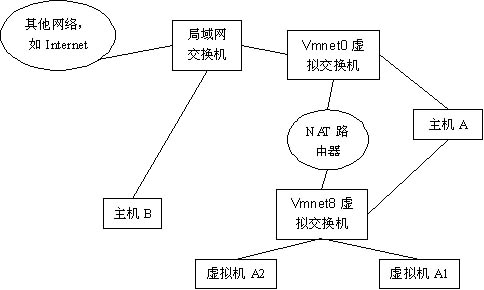
图2 NAT方式拓扑示意
3. Use Host-Only networking(使用主机网络)
说明:使用Vmnet1虚拟交换机,此时虚拟机只能与虚拟机、主机互访。也就是不能上Internet,其网络拓扑如图3所示,使用Host方式,A,A1,A2可以互访,但A1,A2不能访问B,也不能被B访问。

图3 主机网络方式拓扑示意
实际应用:现在最普遍使用的是宽带,使用桥接方式,主机必然可以上网,但是虚拟机上的操作系统是不可以上网的。此时你的主机就相当于A,而虚拟机就相当于A1,除非你再向运营商(如电信,网通)申请个IP地址,显然这是不可取 的。如果你有路由器的话,那么就可以使用桥接方式上网,因为此时你申请的IP地址是写在了路由器上,而不是你的机器上,这样包括你的主机,虚拟机,也包括连在路由器上的其他人的机器,都将可以上网,使用着由路由器自动分配的IP地址,IP地址一般是192.168.0.XXX。貌似运营商不太乐意你使用路由器,说什么对他们交换机的接口有损害。当然,只要你的主机可以上网,使用NAT方式,虚拟机总是可以上网(当然不包括在你胡乱改写IP,网关,DNS等信息的情况下)。
实例手动设置:假设主机的VMnet1使用网段地址为192.168.10.0,VMnet8使用网段地址为192.168.80.0,网关地址为192.168.80.254(也就是NAT路由器地址,可自己设置,在VMnet8上),主机网卡使用地址为192.168.1.1。
一、使用桥接方式,虚拟机A1的IP地址可以设置成192.168.1.5(与主机网卡地址同网段的即可),其他的诸如网关地址,DNS,子网掩码均与主机的相同。
二、使用NAT方式,虚拟机A1的IP地址可以设置成192.168.80.5(与VMnet8使用相同的网段),网关是NAT路由器地址,即192.168.80.524
三、使用host-only方式,虚拟机A1的IP地址可以设置成192.168.10.5(与VMnet1使用相同的网段)
说明:一般用户不需要自己手动设置,选择自动获取,或开启DHCP服务即可。
以上内容转自网络:http://blog.chinaunix.net/space.php?uid=20653907&do=blog&id=1590716
二. 本人在解决虚拟机网络连接时的解决方案
1.开启虚拟机网络连接

2.更改IP为动态IP


3.启动VMware的两个服务(VMware DHCP Service服务和VMware NAT Service服务)

通过以上方法,应该虚拟机和Window系统都可以连接网络。但是,如果此时还是不能连接网络,可以通过网络诊断进行自动修复连接问题!
VMware环境和Window环境进行网络连接的问题
声明:以上内容来自用户投稿及互联网公开渠道收集整理发布,本网站不拥有所有权,未作人工编辑处理,也不承担相关法律责任,若内容有误或涉及侵权可进行投诉: 投诉/举报 工作人员会在5个工作日内联系你,一经查实,本站将立刻删除涉嫌侵权内容。
